Das ISO-Format codiert Dateien, die vollständige Kopien des Inhalts einer CD und ihres Dateisystems enthalten. Diese Dateien werden "Disk-Images" genannt und werden hauptsächlich für die Verteilung über das Netzwerk verwendet. Sie können eine Datei dieses Formats mit einer speziellen Software öffnen.
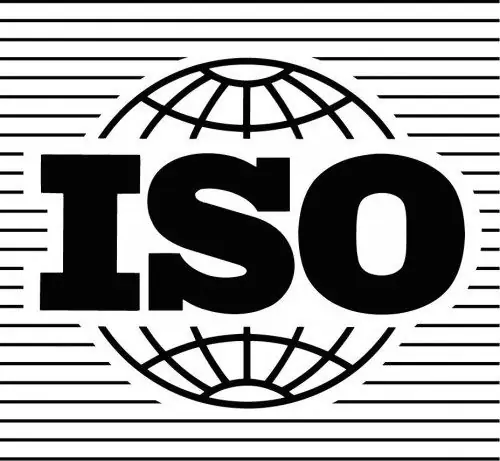
Anweisungen
Schritt 1
Um die ISO-Datei zu öffnen, benötigen Sie ein spezielles Dienstprogramm namens Daemon Tools. Dieses Programm erstellt ein "virtuelles" CD-ROM-Laufwerk, in das die "virtuelle Platte" eingehängt wird. Daemon Tools können über den Link heruntergeladen werden https://www.cwer.ru/sphinx?s=Daemon+Tools, sowie auf der offiziellen Website des Programms: https://www.daemon-tools.cc/rus/home. Die Anwendung hat zwei Versionen: kostenpflichtig und kostenlos. Die Funktionen der kostenlosen Version reichen aus, um iso-Dateien zu öffnen, anzuzeigen und zu bearbeiten. Die Installation des Programms dauert einige Minuten und erfordert keine besonderen Optionen
Schritt 2
Nach der Installation beginnt das Programm im Hintergrund zu funktionieren und sein Symbol wird in der Taskleiste angezeigt. Klicken Sie mit der rechten Maustaste darauf und wählen Sie im erscheinenden Kontextmenü die Schaltfläche "Emulation". Klicken Sie dann auf die Zeile "Alle Optionen sind aktiviert". Das Programm ist einsatzbereit. Wenn Sie nun den Ordner "Arbeitsplatz" oder einen anderen Dateimanager aufrufen, können Sie zusätzlich zu den im System installierten physischen Laufwerken ein oder mehrere virtuelle Laufwerke sehen. Mit Hilfe dieser Laufwerke werden ISO-Dateien geöffnet.
Schritt 3
Öffnen Sie das Hauptfenster des Programms Daemon Tools und klicken Sie mit der linken Maustaste auf das Symbol "Laufwerk 0: [X:] Leer". Danach öffnet sich ein Windows Explorer-Fenster, in dem Sie eine ISO-Datei finden müssen.
Gehen Sie zu „Mein Computer“. Eines der virtuellen Laufwerke sollte nun nach dem Disk-Image benannt werden. Klicken Sie zweimal darauf. Als Ergebnis wird die Disc nach Autorun entweder als normale CD geöffnet oder der Inhalt der Disc wird wie im Explorer-Fenster angezeigt. Normalerweise enthalten ISO-Dateien Verteilungen von Programmen zur Installation oder Spieldateien, die nur mit einer CD funktionieren.






